win10系统下Realtek高清音频配置出现EAccessViolation如何解决
日期:2018-12-25 15:49 作者:笔记本之家 来源:www.luobowin10.com
有不少win10系统用户到本站反馈说碰到这样一个情况,就是在进行Realtek高清音频配置的时候,出现了EAccessViolation的提示,碰到这样的问题该如何处理呢,本文就给大家讲解一下win10系统下Realtek高清音频配置出现EAccessViolation的具体解决方法吧。
一、常规方法:卸载驱动重新安装
1、出现这个问题一般是Realtek音频驱动没有安装好,点击打开“我的电脑”---“管理”;
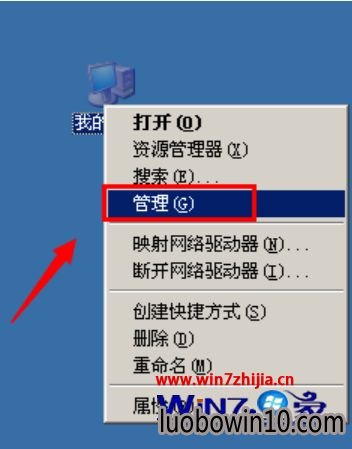
2、打开计算机管理-设备管理器 里面把 Realtek设备卸载;
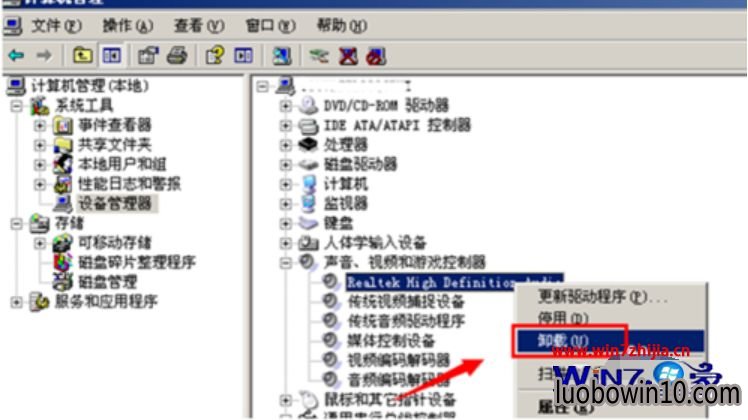
3、点击确定卸载,最好重启一下操作系统;

4、然后再次回到设备管理器-- 扫描检测硬件改动情况;
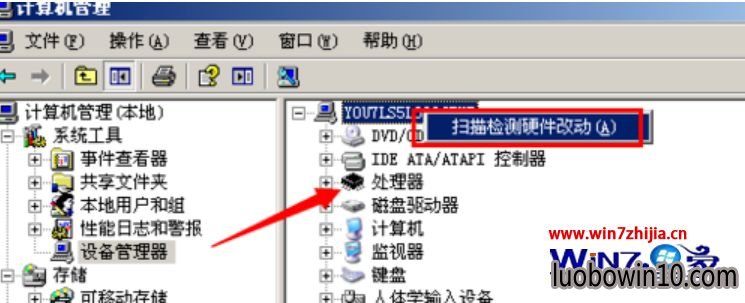
二、重新安装驱动的方法:驱动精灵
1、如下图卸载之后的Realtek音频设备会显示感叹号没有正常安装,根据提示放入主板光盘安装即可;
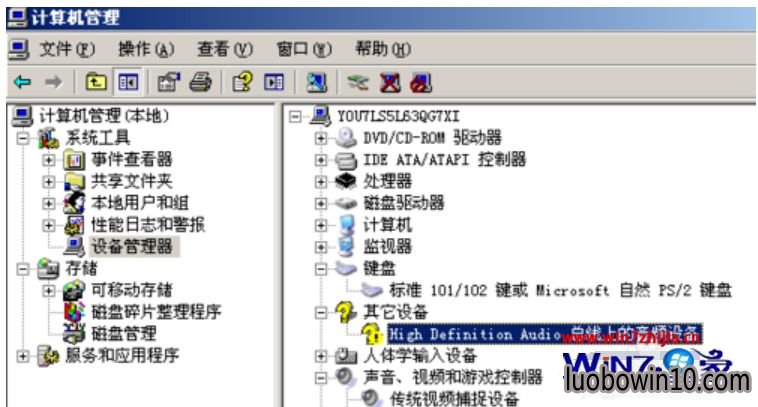
2、如果安装驱动没有光盘,我们可以通过驱动软件来更新,比如驱动精灵,使用之前要先检测一下;
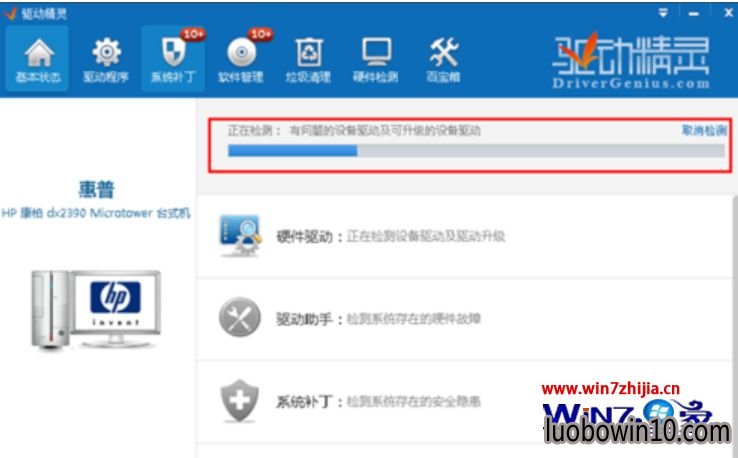
3、如下图 找到Realtek音频设备把网卡驱动下载,或者更新重新安装一下;
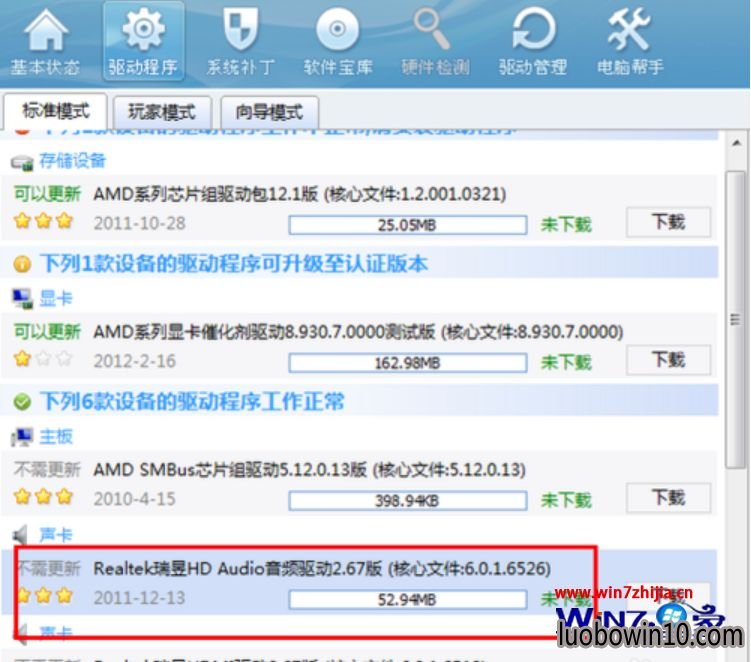
关于win10系统下Realtek高清音频配置出现EAccessViolation如何解决就给大家讲解到这边了,大家可以参照上面的方法来进行解决吧。
相关笔记本系统教程推荐
- 桔子W10系统打开网页的新窗口不是最大化?ie打开次级窗口没有变成 2017-04-12
- 一键win10控制面板固定到任务栏的方法 2017-12-11
- win7系统win7.1桌面图标消失了的修复方案 2019-02-18
- sql2000数据库安装到的W10纯净版系统技巧 2016-06-27
- 判断W10笔记本中的U盘文件显示不知或无法读取是否中毒的诀窍 2016-07-17
- win7系统打开程序要输入账户密码的操作技巧 2019-03-08
- 电脑开机显示“硬件配置文件/配置恢复”菜单解决方法 2015-03-11
- 老桃毛专业版Win10系统本地连接受限怎么解决 2018-03-19
- 如何管理好电脑文件 中关村Win10小技巧8则 2016-06-05
- U盘插入雨林木风Win10无法显示磁盘盘符怎么解决 2016-08-14
- W10系统磁盘双击打不开没有反应怎么解决? 2016-06-23
- 云骑士专业版Win10系统中的常用快捷键 2018-03-19
- Win10企业版系统启动浏览器后桌面出现TEMP文件夹如何解决? 2017-01-11
- 小马w10系统电脑进入安全模式提示失败要如何处理 2016-10-05
- win10系统盘安装分区受限制无法分配的应对技巧 2016-08-07
- 彩虹Win10企业版系统设置Win+e快捷键打开“这台电脑”的方法 2017-05-18
- 快速处理win10纯净版系统休眠后出现重启问题 2018-08-04
- 笔记本Win8.1系统 Ipv6无网络访问权限的解决方法 2017-02-03
笔记本系统推荐
- 1笔记本Ghost Win10 x64(1809专业版)V2018.10(全网首发)
- 2笔记本Ghost win10x86 稳定纯净版v2019.05(自动激活)
- 3笔记本 Ghost Win10 64位 纯净版 v2016.06(自动激活)
- 4雨林木风 64位win7免激活旗舰版v2022.10
- 5笔记本Ghost Win10 X32位 快速装机版V201701(绝对激活)
- 6笔记本Ghost win10x86 最新纯净版2019.03月(永久激活)
- 7笔记本Ghost Win10 32位 万能纯净版v2018.03(免激活)
- 8笔记本Ghost Win10 x64 好用纯净版V2019.02月(永久激活)
笔记本系统教程排行
- 大地W10系统用户必须掌握的一些基本操作技能 2016-07-07
- 笔记本Win10系统中如何打造个性输入法图标 2016-05-29
- 禁止win7系统自动安装驱动程序2个设置方法 2015-01-04
- 笔记本excel中如何冻结表格窗口? 2018-03-12
- 使用迅雷假死卡顿关闭XLServicePlatform服务来解 2015-01-12
- 怎样判断中关村W10系统中的TP-link路由器dns有无 2016-07-17
- win10电脑公司纯净版系统怎么关闭导航声音 2016-08-30
- WIN7设置自动进入休眠状态的步骤 2017-12-03
- 电脑windows8系统老是发出“滴滴滴”声怎么办? 2016-12-01
- win7系统摄像头打不开的设置方案 2019-03-15
 笔记本系统之家
笔记本系统之家






